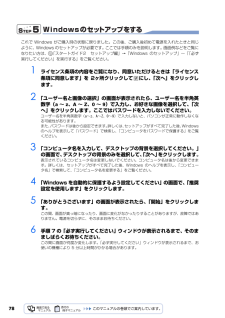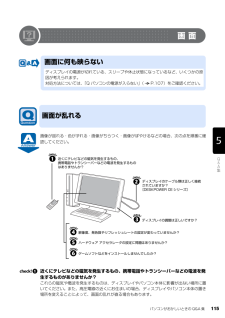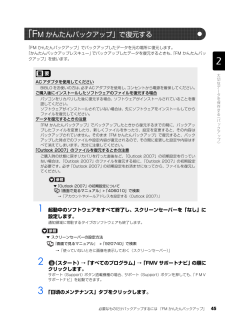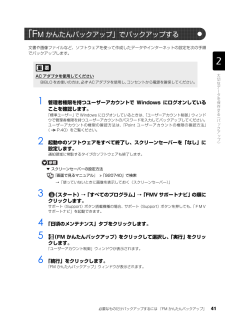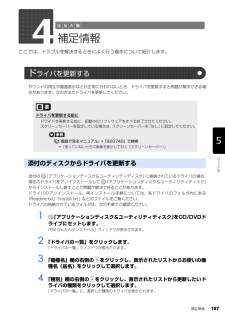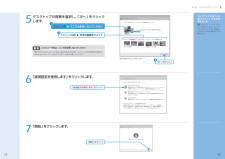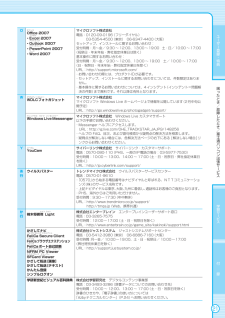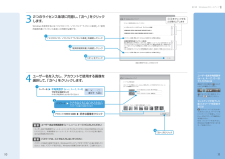Q&A
取扱説明書・マニュアル (文書検索対応分のみ)
"画像"1 件の検索結果
"画像"10 - 20 件目を表示
全般
質問者が納得画像の名前か種類を覚えているのでしたら、スタートから検索ですぐ出てきますよ。JPEGとかで検索したら、いとつだけ変なところに出てこないですか?
5009日前view55
78Windows のセットアップをするこれで Windows がご購入時の状態に戻りました。この後、ご購入後初めて電源を入れたときと同じように、Windows のセットアップが必要です。ここでは手順のみを説明します。画面例などをご覧になりたい方は、 「スタートガイド2 セットアップ編」→「Windows のセットアップ」~「 「必ず実行してください」を実行する」をご覧ください。1 ライセンス条項の内容をご覧になり、同意いただけるときは「ライセンス条項に同意します」を 2ヶ所クリックして にし、「次へ」をクリックします。2 「ユーザー名と画像の選択」の画面が表示されたら、ユーザー名を半角英数字(a~z、A~Z、0~9)で入力し、お好きな画像を選択して、「次へ」をクリックします。ここではパスワードを入力しないでください。ユーザー名を半角英数字(a~z、A~Z、0~9)で入力しないと、パソコンが正常に動作しなくなる可能性があります。また、パスワードは後から設定できます。詳しくは、セットアップがすべて完了した後、Windowsのヘルプを表示して「パスワード」で検索し、「コンピュータをパスワードで保護する」をご覧くだ...
パソコンがおかしいときの Q&A 集 115目的に合わせてお読みください画面画像が揺れる・色がずれる・画像がちらつく・画像がぼやけるなどの場合、次の点を順番に確認してください。近くにテレビなどの磁気を発生するもの、携帯電話やトランシーバーなどの電波を発生するものがありませんか?これらの磁気や電波を発生するものは、ディスプレイやパソコン本体に影響が出ない場所に置いてください。また、高圧電線の近くにお住まいの場合、ディスプレイやパソコン本体の置き場所を変えることによって、画面の乱れが直る場合もあります。画面に何も映らないディスプレイの電源が切れている、スリープや休止状態になっているなど、いくつかの原因が考えられます。対処方法については、「Q パソコンの電源が入らない」 ( P.107)をご確認ください。画面が乱れる近くにテレビなどの磁気を発生するもの、携帯電話やトランシーバーなどの電波を発生するものはありませんか?ディスプレイのケーブル類は正しく接続されていますか? [DESKPOWER CE シリーズ]ディスプレイの調整は正しいですか?解像度、発色数やリフレッシュレートの設定が変わっていませんか?ハードウェア ...
必要なものだけバックアップするには 「FM かんたんバックアップ」 45目的に合わせてお読みください「FM かんたんバックアップ」でバックアップしたデータを元の場所に復元します。 「かんたんバックアップレスキュー」でバックアップしたデータを復元するときも、「FM かんたんバッ クアップ」を使います。1 起動中のソフトウェアをすべて終了し、スクリーンセーバーを「なし」に設定します。通知領域に常駐するタイプのソフトウェアも終了します。▼ スクリーンセーバーの設定方法→「使っていないときに画像を表示しておく(スクリーンセーバー)」2 (スタート)→「すべてのプログラム」→「FMV サポートナビ」の順にクリックします。サポート(Support)ボタン搭載機種の場合、 サポート(Support)ボタンを押しても、 「FMVサポートナビ」を起動できます。3 「日頃のメンテナンス」タブをクリックします。「F M かんたんバックアップ」で復元するAC アダプタを使用してくださいBIBLOをお使いの方は、 必ずACアダプタを使用し、 コンセントから電源を確保してください。ご購入後にインストールしたソフトウェアのファイルを復元...
8次の部分は、機種により名称が異なるため、このマニュアルでは次のように表記しています。インターネット上に掲載されている情報(画像、映像、音楽、文書などのデータ)のほとんどは、著作権法により保護されています。個人的に、あるいは家庭内で楽しむ場合を除き、権利者に無断で情報を配布することや、個人のホームページなどに掲載することはできません。Microsoft、Windows、Windows Vista、Internet Explorerは、米国 Microsoft Corporation の米国およびその他の国における登録商標または商標です。 Microsoft、Officeロゴ、Outlook、Excel 、PowerPointは米国Microsoft Corpora tionの米国およびその他の国における登録商標です。 HDMI、HDMIロゴ、およびHigh-Definition Multimedia Interfaceは、HDMI Licens ing LLCの商標または登録商標です。 その他の各製品名は、各社の登録商標または商標です。 その他の各製品は、各社の著作物です。 Copyright FUJ...
必要なものだけバックアップするには 「FM かんたんバックアップ」 41目的に合わせてお読みください文書や画像ファイルなど、ソフトウェアを使って作成したデータやインターネットの設定を次の手順でバックアップします。1 管理者権限を持つユーザーアカウントで Windows にログオンしていることを確認します。「標準ユーザー」で Windows にログオンしているときは、 「ユーザーアカウント制御」ウィンドウで管理者権限を持つユーザーアカウントのパスワードを入力してバックアップしてください。 ユーザーアカウントの権限の確認方法は、「Point ユーザーアカウントの権限の確認方法」 ( P.40)をご覧ください。2 起動中のソフトウェアをすべて終了し、スクリーンセーバーを「なし」に設定します。通知領域に常駐するタイプのソフトウェアも終了します。▼ スクリーンセーバーの設定方法→「使っていないときに画像を表示しておく(スクリーンセーバー)」3 (スタート)→「すべてのプログラム」→「FMV サポートナビ」の順にクリックします。サポート(Support)ボタン搭載機種の場合、 サポート(Support)ボタンを押しても...
補足情報 167ここでは、トラブルを解決するときによく行う操作について紹介します。サウンドの再生や画面表示などが正常に行われないとき、ドライバを更新すると問題が解決できる場合があります。次の方法でドライバを更新してください。添付の 「アプリケーションディスク&ユーティリティディスク」 に格納されているドライバの場合、現在のドライバをアンインストールして 「アプリケーションディスク&ユーティリティディスク」からインストールし直すことで問題が解決できることがあります。ドライバのアンインストール、再インストール手順については、各ドライバのフォルダ内にある「Readme.txt」「Install.txt」などのファイルをご覧ください。ドライバの格納されているフォルダは、次の手順でご確認ください。1 「アプリケーションディスク&ユーティリティディスク」をCD/DVDドライブにセットします。「FM かんたんインストール」ウィンドウが表示されます。2 「ドライバの一覧」をクリックします。「ドライバの一覧」ウィンドウが表示されます。3 「機種名」欄の右側の をクリックし、表示されたリストからお使いの機種名(品名)をクリックし...
12 13第1章 Windowsのセットアップデスクトップの背景を選択し、「次へ」をクリックします。コンピュータ名は、ここでは変更しないでください表示されているコンピュータ名は、後から設定できます。コンピュータ名を変更する場合は、Windows のセットアップがすべて完了した後に変更してください。コンピュータ名 こ・ ・ ・ ・ ・ ・ ・ ・ ・ ・ ・ ・ ・ ・こでは変更しないで くださいデスクトップの背景 好きな画像をクリック「次へ」をクリック画面は機種や状況により異なります「開始」をクリックします。「開始」をクリック「推奨設定を使用します」をクリックします。「推奨設定を使用します」をクリック123セットアップが完了した後コンピュータ名を変更するには(スタート)→「ヘ ルプとサポート」をクリックして、キーワードを「コンピュータ名」で検索し、「コンピュータ名を変更する」をご覧ください。
OオフィスOffice 2007エクセル・Excel 2007アウトルック・Outlook 2007パワーポイント・PowerPoint 2007ワード・Word 2007WダブルディーエルシーWDLC フォトガジェットウィンドウズ ライブ メッセンジャーWindows Live MessengerYあ行か行ユーカムYouCamウイルスバスターエイト ライト柿木将棋Ⅷ Lightかざしてナビフェリカ セキュア クライアントFeliCa Secure ClientフェリカFeliCa ブラウザエクステンションフェリカFeliCa ポート自己診断エヌエフアールエム ピーシー ビューワーNFRM PC Viewerマイクロソフト株式会社電話:0120-09-0196(フリーダイヤル) 03-5354-4500(東京) 06-6347-4400(大阪)セットアップ、インストールに関するお問い合わせ:受付時間:月~金/ 9:30 ~ 12:00、13:00 ~ 19:00 土・日/ 10:00 ~ 17:00(祝祭日・年末年始・弊社指定休業日は除く)基本操作に関するお問い合わせ:受付時間:月~金/ 9:30 ~ 1...
10 11第1章 Windowsのセットアップ32つのライセンス条項に同意し、「次へ」をクリックします。Windowsを使用するには「マイクロソフト ソフトウェア ライセンス条項」と「使用許諾契約書(ライセンス条項)」の同意が必要です。をクリックすると文章が上下します「マイクロソフト ソフトウェア ライセンス条項」を確認しクリック1画面は機種や状況により異なりますユーザー名を入力し、アカウントで使用する画像を選択して、「次へ」をクリックします。ユーザー名は半角英数字( a~ z、A~ Z、0~ 9)で入力してくださいユーザー名は半角英数字(a~z、A~Z、0~9)で入力してください(%などの記号は入力しないでください)。半角英数字(a~z、A~Z、0~9)で入力しないと、パソコンが正常に動作しなくなる可能性があります。パスワードは、ここでは入力しないでくださいパスワードは後から設定できます。Windowsのセットアップがすべて完了した後に設定してください。なお、パスワードを忘れると、Windowsが起動できなくなります。ご注意ください。ユーザー名を半角英数字(a~z、A~Z、0~9)で入力するには画面右...
! FM Vを使いこなす ! 大切なデータを 失わないために 注:本製品の記憶装置(ハードディスク等)に記憶された内容の消失、破損、変更等については、当社は一切責任を負いません。 お客様の責任において、日頃から随時バックアップをとられるようお願いいたします。 バックアップってなに? バックアップとは無くなると困る大切なデータを、別の場所にコピーしておくことです。 バックアップをしておけば、万が一大切なデータが消えてしまった場合でも元に戻すことができるので安心です。 パソコンを便利に活用するほど、作成したデータなどが消えてしまったとき、とても困ります。日頃から定期的にデータのバックアップを行うことが大切です。 そんな時 のために 大切なデータはこまめにバックアップをしましょう! ●家族の記念写真を誤って消してしまった! ●子供のいたずらでパソコンが動かなくなってしまった! ●ウイルスに感染してしまった! バックアップするデータの例 ・写真などの画像 ・自分で作った文章、 イラスト、映像 ・住所録 ・メール、メールアドレス ・ご利用環境 etc...大切なデータを守ることができるのは、お客...
- 1